 |
Главная |
Описание лабораторной установки
|
из
5.00
|
Лабораторная работа выполняется в диалоговом режиме с использованием ЭВМ IBM PC Pentium. Оперативный обмен информацией с ЭВМ осуществляется с помощью видеотерминального устройства и пакета прикладных программ. Количество применяемых технических средств обеспечивает индивидуальный режим выполнения лабораторной работы.
Порядок выполнения и методические указания по выполнению работы
1) Запустить редактор Word. Ввести текст. Параметры: гарнитура Times New Roman Cyr, кегль 14 пунктов, межстрочное расстояние 150%, отступ абзаца 10 мм, включить контроль "висячих" строк, выравнивание абзацев по ширине страницы, формат страницы - А4 (210х297), поле - сверху – 15 мм, справа, слева, снизу – 20 мм. Выделение знаков препинания пробелом только справа, тире - с обеих сторон, дефис пробелами не выделять.
2) Изменить режим просмотра введенного документа.
3) Сохранить документ.
4) Дать документу новое имя.
5) Разделить окно документа на два. Снять разделение.
6) Выполнить перемещение, копирование, удаление предложения, абзаца, блока текста.
7) Выполнить вставку некоторого текста с помощью команд "Автотекст", "Автозамена".
8) Выполнить поиск и замену слов.
9) Проверить орфографию текста.
10) Найти синонимы и антонимы к словам с помощью тезауруса.
11) Выделить некоторые участки текста полужирным шрифтом, курсивом и подчеркиванием.
12) Ввести верхний и нижний индексы.
13) Заменить в выделенном фрагменте строчные буквы на прописные.
14) Окрасить некоторые участки текста разными цветами.
15) Применить разрежение и уплотнение текста с небольшими абзацами.
16) Изменить тип шрифта участка текста, его размер.
17) Выровнять абзацы разными способами.
18) Изменить интервал между некоторыми строками и абзацами.
19) Изменить обрамление и заливку абзаца.
20) Создать маркированный и нумерованный списки.
21) Разместить текст на странице в виде двух колонок.
22) Создать таблицу. Вставить, удалить строку, столбец. Изменить ширину столбцов, высоту ячеек. Объединить и разбить ячейки.
23) Создать шаблон с такими параметрами: гарнитура Times New Roman Cyr, кегль 14 пунктов, междустрочный интервал одинаковый, отступ первой строки абзаца 1,27 см, выравнивание абзацев по ширине страницы.
24) Создать в своем шаблоне стиль с такими параметрами: шрифт Arial, 12 пунктов, отступа первой строки абзаца нет.
25) Вставить рисунок.
26) Нарисовать рисунок (небольшую блок-схему).
27) Набрать формулу.
28) Вставить в документ гиперссылку.
Содержание отчета
В отчет необходимо включить:
- цель лабораторной работы;
- примеры реализации функций и команд Word;
- описание параметров настроек Word;
- выводы по лабораторной работе.
2.6 Контрольные вопросы и задания
1) Какова область применения офисного пакета MS Office и редактора Word?
2) Какие операции с текстом позволяет выполнять Word?
3) Какие виды выравнивания абзацев Вы знаете?
4) Какие существуют операции форматирования символов и абзацев?
5) Как выполнить обрамление и заполнение абзацев?
6) Каким образом задать размещение следующего абзаца с новой страницы?
7) Как разместить текст в нескольких колонках?
8) Как установить поля страниц документа?
9) Какие операции можно выполнять над ячейками таблицы?
Лабораторная работа №3. ИЗУЧЕНИЕ ФУНКЦИЙ ПРОГРАММЫ ПОДДЕРЖКИ ЭЛЕКТРОННЫХ ТАБЛИЦ EXCEL
Цель работы
Выполнение функций ввода, корректировки, форматирования электронных таблиц посредством Excel, расчет данных в таблицах и построение диаграмм.
Организация самостоятельной работы
Понятие и назначение Excel
При подготовке к лабораторной работе необходимо изучить лекционные материалы по теме “Назначение и возможности Excel. Ввод и редактирование данных. Работа со строками и столбцами рабочих таблиц. Формулы. Абсолютные и относительные ссылки»
Excel для Windows - лучшая на сегодня программа электронных таблиц. В течение 10 лет Excel претерпела изменения, и каждая ее последующая версия была совершеннее предыдущей.
Excel можно применять на многих уровнях - от самого простого до очень сложного, от ввода, редактирования, расчета небольших таблиц до использования мощных методов настройки, применяющих язык Visual Basic for Applications (VBA).
Excel - это программа электронных таблиц. Электронная таблица состоит из набора строк и столбцов. Они изображены на экране в специальном окне, которое можно прокручивать вверх, вниз, вправо, влево. Область на пересечении строки и столбца - ячейка.
В ячейке электронной таблицы может находиться число, текст или формула, с помощью которой выполняются вычисления, относящиеся к одной или нескольким другим ячейкам.
Ячейки можно копировать, перемещать или изменять содержащиеся в ней формулы. Ячейки можно произвольно форматировать или распечатывать. Отдельные группы ячеек можно использовать для создания диаграмм или карт.
Excel играет ключевую роль в стратегии фирмы Microsoft по разработке ПО, так как:
- выполняет действия с числами с плавающей запятой;
- можно обрабатывать массивы численных значений для других приложений;
- поддерживает макросы VBA.
Элементы окна Excel
Вид окна очень похож на окно Word. Тот же заголовок, строка меню, панели инструментов "Стандартная", "Форматирование", кнопки минимизации, восстановления, закрытия, полосы прокрутки.
Новые элементы:
- строка формул. Здесь появляются вводимые данные или формулы;
- поле имени. Здесь указывается имя или адрес активной ячейки. Если раскрыть список, в нем будут перечислены все поименованные ячейки и диапазоны. Поле имени используется для быстрого присвоения имени выбранной ячейке или диапазону.
Поле имени и строка формул находится ниже панели инструментов. Вместо поля документа в Excel - поле рабочей книги. Оно поделено на ячейки. Каждая строка рабочей таблицы имеет заголовок: число 1-65536. Каждый из 256 столбцов тоже имеет заголовок: букву A,B,...,Z,AA,AB,...AZ,BA,BB,...,BZ...
В левом верхнем углу находится кнопка выделения всех ячеек рабочей таблицы.
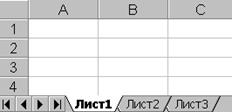
Рис. 3.1 – Вид ярлычков листов рабочей книги
Рабочая книга может иметь насколько листов (таблиц). Каждому листу соответствует ярлычок, находящийся внизу листа (рис. 3.2). Ярлычок активной таблицы выделен цветом.
В нижнем левом углу находятся кнопки прокрутки ярлычков листов.
Активная ячейка выделяется индикатором (темным контуром) или табличным курсором.
|
из
5.00
|
Обсуждение в статье: Описание лабораторной установки |
|
Обсуждений еще не было, будьте первым... ↓↓↓ |

Почему 1285321 студент выбрали МегаОбучалку...
Система поиска информации
Мобильная версия сайта
Удобная навигация
Нет шокирующей рекламы

